
See tarkvara parandab levinumad arvutivead, kaitseb teid failide kadumise, pahavara, riistvara tõrke eest ja optimeerib teie arvutit maksimaalse jõudluse saavutamiseks. Parandage arvutiprobleemid ja eemaldage viirused nüüd kolme lihtsa sammuga:
- Laadige alla Restoro arvuti parandamise tööriist mis on varustatud patenteeritud tehnoloogiatega (saadaval patent siin).
- Klõpsake nuppu Käivitage skannimine leida Windowsi probleeme, mis võivad põhjustada arvutiga probleeme.
- Klõpsake nuppu Parandage kõik arvuti turvalisust ja jõudlust mõjutavate probleemide lahendamiseks
- Restoro on alla laadinud 0 lugejaid sel kuul.
Kuidas lahendada Windows 10, 8.1 külmub pärast paremklõpsamist?
- Keela kontekstimenüüd
- Kasutage rakendust ShellExView
- Parandage registriredaktorist
- Muud Windows 10, 8.1 külmutamise probleemid
Kas teil oli kunagi olnud ebaõnn oma operatsioonisüsteemi uuele versioonile Windows 10, 8.1 ja pärast paremklõpsamist uuendada? konkreetses kaustas või kuskil Windows Exploreris süsteem täielikult hangub või ripub paariks minutit? Noh, te ei pea muretsema, sest paljudel meie Windows 10, 8.1 kasutajatel on see konkreetne probleem ja seda juba teinud allolevaid ridu lugedes näete, kui lihtne on Windows 8.1 parandada, kui see pärast paremklõpsamist hangub või hangub tegevus.
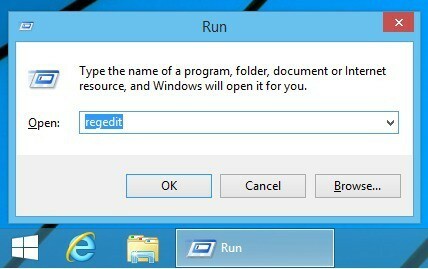
Tõenäoliselt saate selle probleemi siis, kui värskendate oma Windows 10, 8.1 operatsioonisüsteemi ja mõned rakendused pole uue süsteemiga tegelikult ühilduvad. Enamasti sunnib rakendus Autodesk Inventor teie operatsioonisüsteemi selliselt reageerima kuid näete selles õpetuses, mida peate tegema ja mida peate alla laadima, et see keelata rakendus.
Kuidas parandada Windows 10, kui see pärast paremklõpsamise toimingut hangub?
1. Keela kontekstimenüüd
Pidage meeles, et selle meetodi jaoks peate muutma mõnda Windows 10, 8.1 registrivõtit, nii et kui teil on selles kahtlusi, järgige palun mõnda teist rida allpool olevat teist meetodit.
- Vaadake täpselt, millistes kaustades, failides või .txt-failides on teil parema klõpsuga probleem.
- Avage oma registriredaktori funktsioon, mis teil on Windows 8.1 operatsioonisüsteemis.
- Kui teil on probleeme konkreetse failitüübi paremklõpsuga, peate navigeerima allolevasse asukohta ja keelama või kustutama kontekstimenüükäsitlejad:
Märge: On väga oluline teha registriredaktori võtmetest varukoopia, mida muudate või kustutate juhuks, kui midagi valesti läheb. Asukoha leiate ühelt allolevalt rajalt:
- HKEY_CLASSES_ROOT * šelleksContextMenuHandlers (faili paremklõpsuga seotud probleemide korral)
- HKEY_CLASSES_ROOTAllfilesystemobjectsshellexContextMenuHandlers (failikaustade jaoks)
- HKEY_CLASSES_ROOTFoldershellexContextMenuHandlers (kaustade jaoks)
- HKEY_CLASSES_ROOTDirectoryshellexContextMenuHandlers (failikaustade jaoks)
- HKEY_CLASSES_ROOTšelleksContextMenuHandlers (failiklassi jaoks)
2. Kasutage rakendust ShellExView
- Vasakklõps või puudutage allolevat postituslinki
- Laadige siit alla ShellExView
- Pärast rakenduse „ShellExView” allalaadimise lõppu peate rakenduse käivitama ja laskma sellel oma süsteemi skannida.
- Kui skannimine on lõpule jõudnud, näitab see kõiki teie Windows 8.1 süsteemis olevaid kestalaiendeid.
- Otsige tulemuste aknast, kus kuvatakse kestalaiendid, ja klõpsake vasakul või puudutage nuppu "tüüp", et sortida neid tüübi järgi.
- Nüüd kerige alla, kuni leiate süsteemi kontekstimenüü käitlejad.
- Leidke kontekstimenüü käitleja „Autodesk Inventor“ ja keelake see.
- Pärast selle keelamist peate kontrollima, kas teil on endiselt sama paremklõpsamise probleem.
- Kui põhjuseks oli kontekstimenüü käitleja Autodesk Inventor, peate otsima uusima versiooni ja kindlasti kontrollima, kas see ühildub Windows 8.1-ga
- Taaskäivitage operatsioonisüsteem ja vaadake, kuidas see nüüd läheb.
3. Parandage registriredaktorist
Kui Windows 8.1 operatsioonisüsteem tardub või hangub, kui paremklõpsate töölaual avatud ruumis, peate avama registriredaktori funktsiooni.
- Vasakklõps või puudutage registriredaktori vasakul paneelil asuvat kausta HKEY_CLASSES_ROOT.
- Klõpsake kaustas „HKEY_CLASSES_ROOT” vasakklõpsake või puudutage kausta „Directory” laiendamiseks.
- Klõpsake kaustas „Directory” vasakklõpsake või puudutage kausta „Background“.
- Klõpsake kaustas “Background” vasakklõpsake või puudutage kausta “Shellex”.
- Klõpsake kaustas „Shellex” vasakklõpsake või puudutage valikut „ContextMenuHandlers”.
- Kaustas „ContextMenuHandlers” peaks teil olema kaust „Uus”, mis pannakse sinna vaikimisi, kui Windows on installitud. Kui teil on muid kolmandate osapoolte kaustu, soovitan teil neist teha varukoopia ja need ükshaaval eemaldada või keelata ning kontrollida, kas teie töölaud reageerib paremklõpsamise toimingule.
4. Muud Windows 10, 8.1 külmutamise probleemid
Käivitage süsteemiskaneerimine võimalike vigade avastamiseks

Laadige alla Restoro
Arvuti parandamise tööriist

Klõpsake nuppu Käivitage skannimine Windowsi probleemide leidmiseks.

Klõpsake nuppu Parandage kõik lahendada patenteeritud tehnoloogiatega seotud probleemid.
Turvaprobleeme ja aeglustusi põhjustavate vigade leidmiseks käivitage arvuti skannimine Restoro Repair Tooliga. Pärast skannimise lõppu asendab parandusprotsess kahjustatud failid värskete Windowsi failide ja komponentidega.
Isegi kui Windows on suurepärane operatsioonisüsteem, on sellel juhusliku külmumisega sageli probleeme. Kui enne Windowsi aruande alustamist Windowsi kasutajatele paranduste tegemisel abi oli külmumistest raske vabaneda, siis nüüd saate selle lihtsalt parandada. Meil on konkreetsete külmumiste kohta palju parandusjuhendeid ja allpool leiate mõned kõige külastatavamad, mis võivad teid aidata, juhul kui ülaltoodud lahendused ei toimi. Siin nad on:
- Täielik parandus: Windows 10, 8.1 koopia külmub sisselogimisel
- Parandus: Sülearvuti külmub täielikult umbes 30 sekundi pärast
- Windows 10 külmub: 7 kindlat lahendust selle parandamiseks
Need on kolm meetodit, mida peate tegema, et parandada oma parema nupu funktsiooni Windows 8.1-s ja vältida selle kordumist tulevikus. Palun kirjutage meile allpool lehe kommentaaride jaotises kõik muud küsimused, mis teil selle artikli kohta võivad tekkida, ja me aitame teid selle probleemiga edasi tegeleda.
LOE KA: Kuidas lubada raamatukogusid Windows 10 File Exploreris
 Kas teil on endiselt probleeme?Parandage need selle tööriistaga:
Kas teil on endiselt probleeme?Parandage need selle tööriistaga:
- Laadige see arvuti parandamise tööriist alla hinnatud suurepäraselt saidil TrustPilot.com (allalaadimine algab sellel lehel).
- Klõpsake nuppu Käivitage skannimine leida Windowsi probleeme, mis võivad põhjustada arvutiga probleeme.
- Klõpsake nuppu Parandage kõik lahendada patenteeritud tehnoloogiatega seotud probleemid (Eksklusiivne allahindlus meie lugejatele).
Restoro on alla laadinud 0 lugejaid sel kuul.
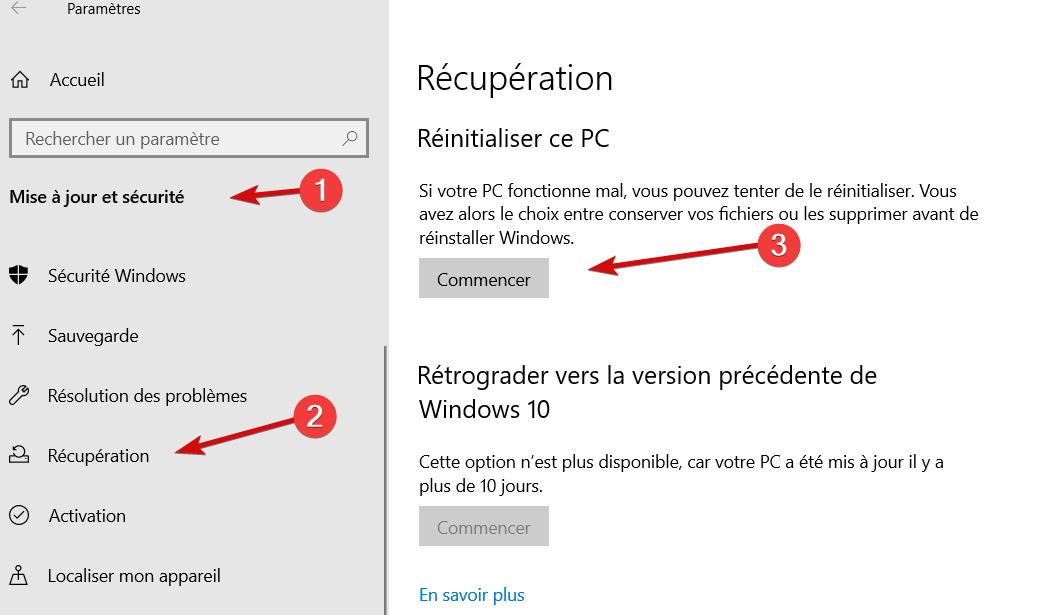
![Votre appareil ne dispose pas des correctifs de qualité et de sécurité importants [RÉSOLU]](/f/984e43e5aa5a84c3925769364a5ac1b9.png?width=300&height=460)
